Met de Speed-tool van TikTok kun je ervoor kiezen om de video tijdens het opnemen te versnellen. Maar je kunt een geüploade video ook versnellen op TikTok. Hoe een video op TikTok versnellen tijdens het opnemen? Hoe een geüploade video op TikTok versnellen? Dit bericht biedt duidelijke stappen.
TikTok is een populaire app voor sociale media op Android en iOS. Het biedt veel handige tools om gebruikers te helpen bij het maken en bewerken van video's zoals Flip, Speed, Timer, Effects. De optie Snelheid wordt gebruikt om de videosnelheid tijdens het opnemen aan te passen. En dit bericht laat je zien hoe je een video op TikTok kunt versnellen tijdens het opnemen en hoe je een geüploade video kunt versnellen op
TikTok kan ook op pc worden gebruikt. Als je de video wilt versnellen voordat je hem uploadt naar TikTok op pc, probeer dan MiniTool MovieMaker om de snelheid aan te passen.
Een video versnellen op TikTok
Net als bij slow motion doen op TikTok, kun je een video op TikTok ook versnellen tijdens het uploaden en na het uploaden.
Een video op TikTok versnellen tijdens het opnemen
Stap 1. Open de TikTok-app op je Android- of iOS-apparaat. Tik op de + pictogram onderaan in het midden.
Stap 2. Klik op de Snelheid in de rechterbovenhoek van het camerascherm en kies 2x of 3x als uw gewenste snelheid.
Stap 3. Tik op de rode Opname knop om de opname te starten. Als je klaar bent, kun je de TikTok-video bewerken door tekst toe te voegen, filters toe te passen en meer. Post het dan op TikTok.
Een geüploade video op TikTok versnellen
Stap 1. Start de TikTok-app op je telefoon, klik op de + icoon om een nieuwe video te maken.
Stap 2. Tik op de Uploaden om uw video te selecteren. Klik na het laden op het klokachtige pictogram.
Stap 3. Selecteer 2x of 3x om de video naar wens te versnellen. Klik op de Volgende om deze wijziging toe te passen en op te slaan.
Stap 4. Je kunt doorgaan met het bewerken van deze video en deze vervolgens delen op TikTok.
Een TikTok-video downloaden op pc versnellen
Als je een gedownloade TikTok-video op je pc wilt versnellen, wordt MiniTool MovieMaker hier aanbevolen. Het is een gratis video-editor waarmee je video kunt draaien, spiegelen, splitsen, trimmen, versnellen, vertragen, omkeren en geanimeerde tekst kunt toevoegen, videofilters en overgangen kunt toepassen, enz.
Bekijk deze stappen om te leren hoe je TikTok-video's sneller kunt maken op pc met MiniTool MovieMaker.
Stap 1. Start MiniTool MovieMaker na de installatie en sluit het pop-upvenster om toegang te krijgen tot de gebruikersinterface.
Stap 2. Klik op Mediabestanden importeren om je gedownloade TikTok-video toe te voegen. Sleep het vervolgens naar de tijdlijn.
Stap 3. Selecteer de video op de tijdlijn en klik op de Snelheid icoon, kies de Snel en kies er een uit 2X , 4X , 8X , 20X , 50X . U kunt ook naar de Snelheid . gaan tabblad in het venster Video-eigenschappen en sleep de schuifregelaar naar rechts om de videosnelheid te verhogen.
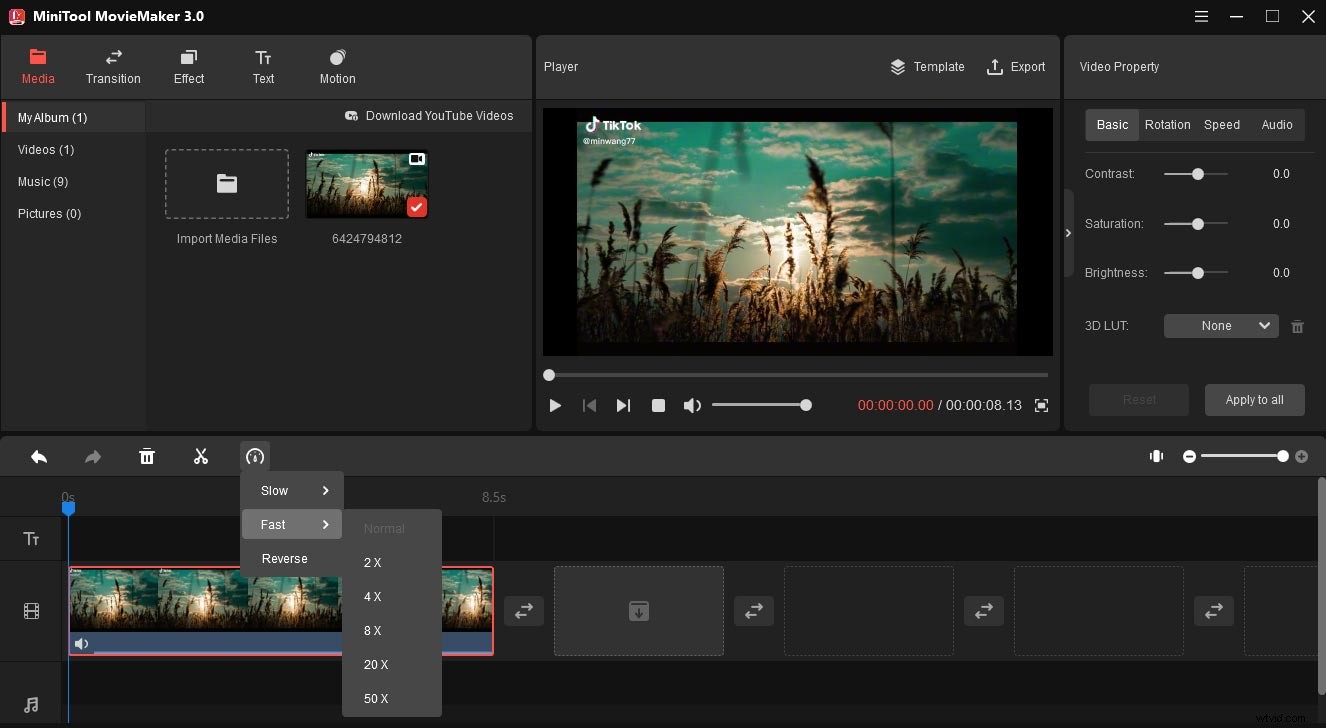
Stap 4. Klik ten slotte op de knop Exporteren knop om de video te exporteren.
Conclusie
Dit bericht beschrijft niet alleen hoe je video's op TikTok kunt versnellen met 2 opties, maar vertelt je ook hoe je gedownloade TikTok-video's op pc kunt versnellen. Probeer nu deze manieren om meer leuke en interessante TikTok-video's te maken.
